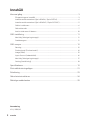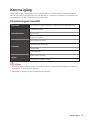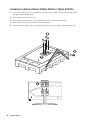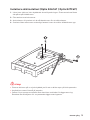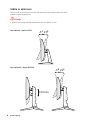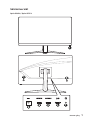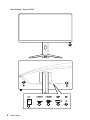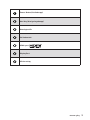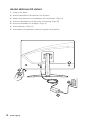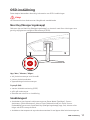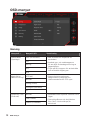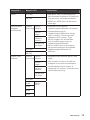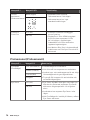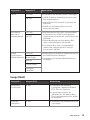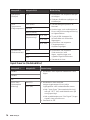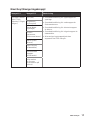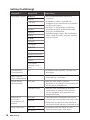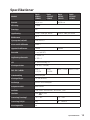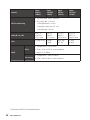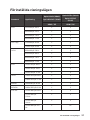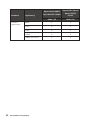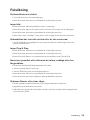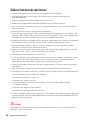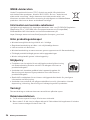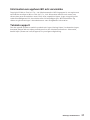Optix-serien
LCD-skärm
Optix G24C6 (3BA0)
Optix G24C6P (3BA0)
Optix G27C6 (3CA9)
Optix G27C6P (3CA9)

2
Innehåll
Innehåll
Komma igång ................................................................................................................ 3
Förpackningens innehåll ........................................................................................ 3
Installera skärmstativet (Optix G24C6 / Optix G27C6) ........................................... 4
Installera skärmstativet (Optix G24C6P / Optix G27C6P) ...................................... 5
Ställa in skärmen ................................................................................................... 6
Skärmöversikt ........................................................................................................ 7
Anslut skärmen till datorn ................................................................................... 10
OSD-inställning ..........................................................................................................11
Navi Key (Navigeringsknapp) ............................................................................... 11
Snabbtangent ........................................................................................................ 11
OSD-menyer ...............................................................................................................12
Gaming .................................................................................................................. 12
Professional (Professionell) ................................................................................. 14
Image (Bild) .......................................................................................................... 15
Input Source (Indatakälla) .................................................................................... 16
Navi Key (Navigeringsknapp) ............................................................................... 17
Setting (Inställning) .............................................................................................. 18
Specifikationer ............................................................................................................19
Förinställda visningslägen .........................................................................................21
Felsökning ...................................................................................................................23
Säkerhetsinstruktioner ..............................................................................................24
Rättsliga meddelanden ..............................................................................................25
Granskning
V1.0, 2020/10

3
Komma igång
Komma igång
Detta kapitel ger information om hur man ställer in maskinvaran. Var försiktig vid
anslutning av kringutrustning och när du håller i enheterna. Använd en jordansluten
handledsrem för att undvika statisk elektricitet.
Förpackningens innehåll
Övervaka Optix G24C6 / Optix G24C6P / Optix G27C6 / Optix G27C6P
Dokumentation
Snabbstartguide
Garantikort
Registreringskort
Tillbehör
Stativ med skruv(ar)
Stativfot med skruv(ar)
Strömsladd
Strömadapter
Kablar
HDMI-kabel (tillval)
DisplayPort-kabel (tillval)
⚠
Viktigt
∙
Kontakta platsen där du köpte produkten eller en lokal återförsäljare om något av
föremålen är trasigt eller saknas.
∙
Paketets innehåll kan variera beroende på land.

4
Komma igång
Installera skärmstativet (Optix G24C6 / Optix G27C6)
1. Lämn kvar skärme i den skyddande skumförpackningen. Placera stativets fästet
vid spåret på bildskärmen.
2. Fäst stativet med skruvarna.
3. Anslut basen till stativet och dra åt basskruven för att säkra basen.
4. Passa ihop låsen för att sätta på stativskyddet.
5. Stativets fäste måste vara ordentligt fastsatt innan du ställer bildskärmen upp.
1
2
3
4

5
Komma igång
Installera skärmstativet (Optix G24C6P / Optix G27C6P)
1. Lämn kvar skärme i den skyddande skumförpackningen. Placera stativets fästet
vid spåret på bildskärmen.
2. Fäst stativet med skruvarna.
3. Anslut basen till stativet och dra åt basskruven för att säkra basen.
4. Stativets fäste måste vara ordentligt fastsatt innan du ställer bildskärmen upp.
1
2
3
⚠
Viktigt
∙
Placera skärmen på en mjuk skyddad yta för att undvika repor på skärmpanelen.
∙
Använd inte vassa föremål på panelen.
∙
Spåret för att montera stativets fäste kan även användas för väggmontering.
Kontakta återförsäljaren för en passande väggmonteringssats.

6
Komma igång
Ställa in skärmen
Denna skärm är konstruerad för att maximera visningskomforten med
inställningsmöjligheterna.
⚠
Viktigt
∙
Undvik att trycka på skärmpanelen när du ställer in den.
-5
O
20
O
Optix G24C6 / Optix G27C6
Optix G24C6P / Optix G27C6P
130mm
-5
O
20
O

7
Komma igång
Skärmöversikt
Optix G24C6 / Optix G27C6
1
2
3
4
5 6 75

8
Komma igång
Optix G24C6P / Optix G27C6P
1
2
3
4
5 6 75

9
Komma igång
1
Power Button (Strömknapp)
2
Navi Key (Navigeringsknapp)
3
Kensingtonlås
4
Strömkontakt
5
HDMI-port
6
DisplayPort
7
Hörlursuttag

10
Komma igång
Anslut skärmen till datorn
1. Stäng av din dator.
2. Anslut videokabeln från skärmen till din dator.
3. Koppla ihop skärmens strömadaptor och strömkabel. (Figur A)
4. Anslut strömadaptorn till skärmens strömuttag. (Figur B)
5. Anslut strömkabeln till eluttaget. (Figur C)
6. Starta skärmen. (Figur D)
7. Starta datorn så upptäcker skärmen signalen automatiskt.
A
B
C
D

11
OSD-inställning
OSD-inställning
Detta kapitel behandlar väsentlig information om OSD-inställningar.
⚠
Viktigt
All information kan ändras utan föregående meddelande.
Navi Key (Navigeringsknapp)
Skärmen har en Navi Key (Navigeringsknapp), en kontroll med flera riktningar som
ger dig möjlighet att navigera Skärmmenyn (OSD).
Upp / Ner / Vänster / Höger:
∙ välj funktionsmenyer och föremål
∙ justera funktionsvärden
∙ öppna/stänga funktionsmenyer
Tryck på (OK):
∙ startar bildskärmsvisning (OSD)
∙ gå in på undermnyer
∙ bekräfta ett val eller en inställning
Snabbtangent
∙ Användaren kan öppna funktionsmenyerna Game Mode (Spelläge), Screen
Assistance (Skärmassistens), Alarm Clock (Väckarklocka) och Input Source
(Indatakälla) genom att flytta Navi Key (Navigeringsknapp) upp, ned, vänster eller
höger när OSD-menyn är aktiv.
∙ Användaren kan anpassa de egna kortkommandona för att öppna olika funktionsmenyerna.

12
OSD-menyer
OSD-menyer
Gaming
Menynivå 1 Menynivå 2/3 Beskrivning
Game Mode
(Spelläge)
User (Användare) ∙ Alla föremål kan anpassas av
användare.
∙ Använd upp- och nedknapparna
för att välja förhandsgranskning av
lägeseffekter.
∙ Tryck på OK-knappen för att bekräfta
och verkställa lägestypen.
FPS
Racing
RTS
RPG
Night Vision
(Mörkervisning)
OFF (AV) ∙ Denna funktion optimerar
bakgrundens ljusstyrka och
rekommenderas för FPS-spel.
Normal
Strong (Stark)
Strongest (Starkast)
A.I.
Response Time
(Svarstid)
Normal ∙ Användare kan anpassa Svarstid i alla
lägen.
∙ Svarstid gråtonas när Anti Motion
Blur (Anti-rörelsoskärpa) är
aktiverad.
Fast (Snabb)
Fastest (Snabbast)

13
OSD-menyer
Menynivå 1 Menynivå 2/3 Beskrivning
MPRT OFF (AV) ∙ När MPRT (Anti-rörelsoskärpa) är
aktiverad kan Brightness (Ljusstyrka)
inte aktiveras, och gråtonas därför.
∙ MPRT och HDCR kan inte aktiveras
samtidigt.
ON (PÅ)
Refresh Rate
(Uppdat.
förhållande)
Location
(Placering)
Överst
vänster
∙ Användare kan anpassa
Uppdateringsförhållande i alla lägen.
∙ Standardplacering för
Uppdateringförhållande är längst
upp till vänster. Placeringen kan
anpassas i OSD-menyn. Tryck
på OK-knappen för att bekräfta
och verkställa placeringen av
Uppdateringsförhållande.
∙ Denna skärm följer och fungerar
på operativsystemets förinställda
Uppdateringsförhållande för
skärmen.
Överst
höger
Nederst
vänster
Längst ned
till höger
OFF (AV)
ON (PÅ)
Alarm Clock
(Alarm)
Location
(Placering)
Överst
vänster
∙ Användare kan anpassa Alarm i alla
lägen.
∙ När du ställt in tiden, tryck på OK-
knappen för att aktivera tidtagaren.
∙ Standardplacering för Alarm är
längst upp till vänster. Användare kan
själva välja placering.
Överst
höger
Nederst
vänster
Längst ned
till höger
OFF (AV)
15:00 00:01 ~
99:59
30:00
45:00
60:00

14
OSD-menyer
Menynivå 1 Menynivå 2/3 Beskrivning
Screen
Assistance
(Skärmassistens)
None (Ingen) ∙ Användare kan anpassa
Skärmassistens i alla lägen.
∙ Skärmassistens har inga
standardinställningar.
FreeSync
Premium
OFF (AV) ∙ FreeSync Premium förebygger
screen tearing.
∙ DisplayPort- eller HDMI-standard
är AV och kan anpassas till PÅ/
AV i alla lägen, upplösningar,
indatakällor och olika skärmars
uppdateringshastighet.
∙ Anti Motion Blur (Anti-rörelsoskärpa)
inaktiveras om FreeSync Premium är
aktiverad.
ON (PÅ)
Professional (Professionell)
Menynivå 1 Menynivå 2 Beskrivning
Pro Mode
(Proffsläge)
User (Användare) ∙ Standardläget är Användare.
∙ Alla föremål kan anpassas av användare.
∙ Använd upp- och nedknapparna för att välja
förhandsgranskning av lägeseffekter.
∙ Tryck på OK-knappen för att bekräfta och
verkställa lägestypen.
Reader (Läsare)
Cinema (Bio)
Designer
Eye Saver OFF (AV) ∙ Eye Saver skyddar dina ögon mot blått ljus.
När den är aktiverad, anpassar Eye Saver
skärmens färgtemperatur till ett gulare
sken.
∙ Användare kan anpassa Eye Saver i alla
lägen.
∙ När Proffsläget är inställt på Läsare, måste
Eye Saver aktiveras.
ON (PÅ)

15
OSD-menyer
Menynivå 1 Menynivå 2 Beskrivning
HDCR OFF (AV) ∙ Användare kan anpassa HDCR i alla lägen.
∙ HDCR förbättrar bildkvaliteten genom att
öka bildkontrasten.
∙ När HDCR är PÅ, kommer Ljusstyrka att
gråtonas.
∙ HDCR och Anti Motion Blur kan inte
aktiveras samtidigt.
ON (PÅ)
Anti Motion
Blur (Anti-
rörelsoskärpa)
OFF (AV) ∙ När Anti Motion Blur (Anti-rörelsoskärpa)
är aktiverat, kan HDCR och Brightness
(Ljusstyrka) inte aktiveras, och kommer att
gråtonas.
∙ Svarstid gråtonas när Anti Motion Blur
(Anti-rörelsoskärpa) är aktiverad.
∙ Anti Motion Blur (Anti-rörelsoskärpa)
måste vara inaktiverad när FreeSync
Premium är ON (På).
ON (PÅ)
Image
Enhancement
(Bildförbättring)
OFF (AV) ∙ Bildförbättring förbättrar bildens kanter för
att förbättra konturskärpan.
∙ Användare kan anpassa Bildförbättring i
alla lägen.
Weak (Svag)
Medium
Strong (Stark)
Strongest
(Starkast)
Image (Bild)
Menynivå 1 Menynivå 2/3 Beskrivning
Brightness
(Ljusstyrka)
0-100 ∙ Användare kan anpassa
Ljusstyrka i lägena Användare,
RTS, RPG och Läsning.
∙ Ljusstyrkan kommer att
gråtonas när Anti Motion Blur
(Anti-rörelsoskärpa) eller HCDR
är aktiverad.
Contrast
(Kontrast)
0-100 ∙ Användare kan anpassa Kontrast
i alla lägen.

16
OSD-menyer
Menynivå 1 Menynivå 2/3 Beskrivning
Sharpness
(Skärpa)
0-5 ∙ Användare kan anpassa Skärpa i
alla lägen.
∙ Skärpan förbättrar tydlighet och
bilddetaljer.
Color
Temperature
(Färgtemperatur)
Cool (Kall) ∙ Standardfärgtemperatur är
Normal.
∙ Använd upp- och nedknapparna
för att välja förhandsgranskning
av lägeseffekter.
∙ Tryck på OK-knappen för
att bekräfta och verkställa
lägestypen.
∙ Användare kan anpassa
Färgtemperatur i
Anpassningsläget.
Normal
Warm (Varm)
Customization
(Anpassning)
R (0-100)
G (0-100)
B (0-100)
Screen Size
(Skärmstorlek)
Auto ∙ Användare kan anpassa
Skärmstorlek i alla
lägen, upplösningar och
uppdateringsförhållanden.
∙ Standard är Auto.
4:3
16:9
Input Source (Indatakälla)
Menynivå 1 Menynivå 2 Beskrivning
HDMI1 ∙ Användare kan anpassa Indatakälla i alla
lägen.
HDMI2
DP
Auto Scan
(Automatisk
sökning)
ON (PÅ) ∙ Användaren kan använda
navigeringsknappen för att välja
ingångskälla med nedanstående status:
• När ”Auto Scan” (Automatisk sökning)
står på ”OFF” (Av) med bildskärmen på
energisparläge.
• När meddelanderutan "No Signal" (Ingen
signal) visas på skärmen.
∙ Standard är PÅ.
OFF (AV)

17
OSD-menyer
Navi Key (Navigeringsknapp)
Menynivå 1 Menynivå 2 Beskrivning
Up (Upp) / Down
(Ner) / Left
(Vänster) / Right
(Höger)
OFF (AV) ∙ Standardinställning för uppknappen är
spelläge.
∙ Standardinställning för nedknappen är
Skärmassistens.
∙ Standardinställning för vänsterknappen
är Alarm.
∙ Standardinställning för högerknappen är
Indatakälla.
∙ Alla navigeringsknappobjekt kan
anpassas via OSD-menyer.
Brightness
(Ljusstyrka)
Game Mode
(Spelläge)
Screen
Assistance
(Skärmassistens)
Alarm Clock
(Alarm)
Input Source
(Indatakälla)
Refresh Rate
(Uppdat.
förhållande)
Information
on Screen
(Information på
skärm)

18
OSD-menyer
Setting (Inställning)
Menynivå 1 Menynivå 2 Beskrivning
Language (Språk)
繁體中文 ∙ Det standardinställda språket är
engelska.
∙ Användare måste trycka på OK-
knappen för att bekräfta och verkställa
språkinställningen.
∙ Språk är en självständig inställning.
Användares egna språkinställningar
kommer att åsidosätta
standardinställningen. När användare
väljer Ja på Återställ, kommer språket
inte att ändras.
English
Français
Deutsch
Italiano
Español
한국어
日本語
Русский
Português
简体中文
ไทย
Bahasa Indonesia
हिन्
Türkçe
(Fler språk
kommer inom
kort)
Transparency
(Transparens)
0~5 ∙ Användare kan anpassa Transparens i
alla lägen.
OSD-Time Out
(OSD-frånkoppling)
5~30 s. ∙ Användare kan anpassa OSD-
frånkoppling i alla lägen.
Power Button
(Strömknapp)
OFF (AV) ∙ När den står på OFF (Av) kan
användaren trycka på strömbrytaren för
att stänga av bildskärmen.
Standby (Paus) ∙ När den står på Standby (Paus) kan
användaren trycka på strömbrytaren
för att stänga av skärmpanelen och
bakgrundsljuset.
Information
on Screen
(Information på
skärm)
OFF (AV)
∙ Informationen om bildskärmens status
kommer att visas på skärmens högra sida.
∙ Användare kan aktivera eller inaktivera
informationen på skärmen. Standard är AV.
ON (PÅ)
Reset (Återställ)
YES (JA) ∙ Användare kan återställa till OSD-
fabriksinställningar i alla lägen.
NO (NEJ)

19
Specifikationer
Specifikationer
Modell
Optix
G24C6
(3BA0)
Optix
G24C6P
(3BA0)
Optix
G27C6
(3CA9)
Optix
G27C6P
(3CA9)
Storlek 60,96 cm 68,58 cm
Välvning 1500R
Paneltyp VA
Upplösning 1920 x 1080 på 144Hz 1920 x 1080 på 165Hz
Bildformat
16:9
Ljusstyrka (cd/m2) 250 (norm.)
Kontrastförhållande 3000:1
Uppdat.förhållande 144Hz 165Hz
Svarstid 1 ms (MPRT)
Ingående gränssnitt
∙ HDMI x 2
∙ DP x 1
I/O ∙ Hörlursuttag x 1
Visningsvinklar 178°(H) , 178°(B)
DCI-P3*/ sRGB
92% /
115,5%
92% /
115,5%
90% / 113% 90% / 113%
Ytbehandling Reflexskydd
Visningsfärger 16,7M (8 bitar)
Strömtyp Extern strömadapter
Adaptermodell ADPC2045
Ineffekt 100~240 V växelström, 50~60 Hz, 1,5A
Uteffekt
20V
2,25A.
Justering (lutning) -5° ~ 20° -5° ~ 20°
Justering (höjd) Nej 0 ~ 130mm
Kensingtonlås Ja

20
Specifikationer
* Baserad på CIE1976 teststandarder.
Modell
Optix
G24C6
(3BA0)
Optix
G24C6P
(3BA0)
Optix
G27C6
(3CA9)
Optix
G27C6P
(3CA9)
VESA-montering
∙ Typ av platta: 100 x 100 mm
∙ Skruvtyp: M4 x 10 mm
• Gängdiameter: 4 mm
• Gängans delning: 0,7 mm
• Gänglängd: 10 mm
Mått (B x H x D)
536,7 x
416,33 x
219,6 mm
536,7 x
538,3 x
231,2 mm
611,5 x
445,9 x
219,6 mm
611,5 x
567,1 x
266,52 mm
Vikt
3,4 kg/ 5 kg 4,5kg/
6,8kg
4,53 kg/
6,7 kg
5,7kg/
8,2kg
Miljö
Drift
∙ Temperatur: 0℃ till 40℃
∙ Fukt: 20 % till 90 %, utan kondens
∙ Höjd: 0 ~ 5 000m
Förvaring
∙ Temperatur: -20℃ till 60℃
∙ Fukt: 10% till 90 %, utan kondens
Sidan laddas ...
Sidan laddas ...
Sidan laddas ...
Sidan laddas ...
Sidan laddas ...
Sidan laddas ...
Sidan laddas ...
-
 1
1
-
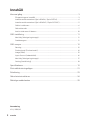 2
2
-
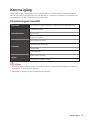 3
3
-
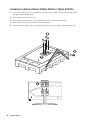 4
4
-
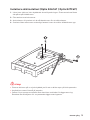 5
5
-
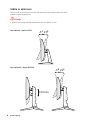 6
6
-
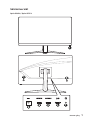 7
7
-
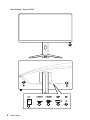 8
8
-
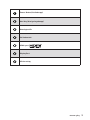 9
9
-
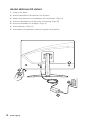 10
10
-
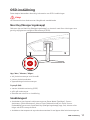 11
11
-
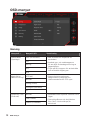 12
12
-
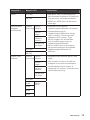 13
13
-
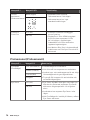 14
14
-
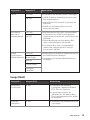 15
15
-
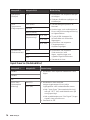 16
16
-
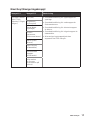 17
17
-
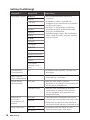 18
18
-
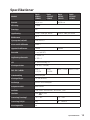 19
19
-
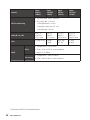 20
20
-
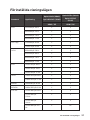 21
21
-
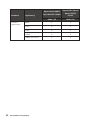 22
22
-
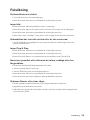 23
23
-
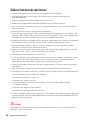 24
24
-
 25
25
-
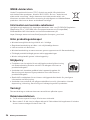 26
26
-
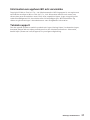 27
27
MSI MS-3BA0 Bruksanvisning
- Typ
- Bruksanvisning
- Denna manual är också lämplig för